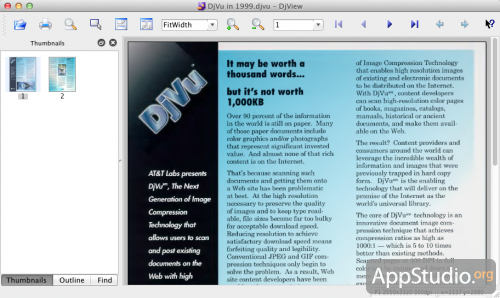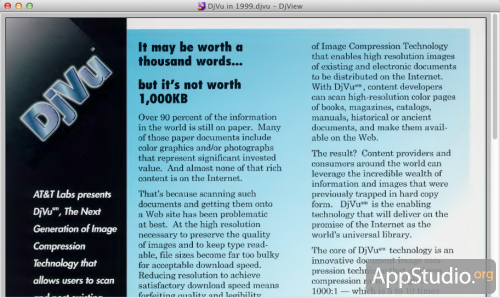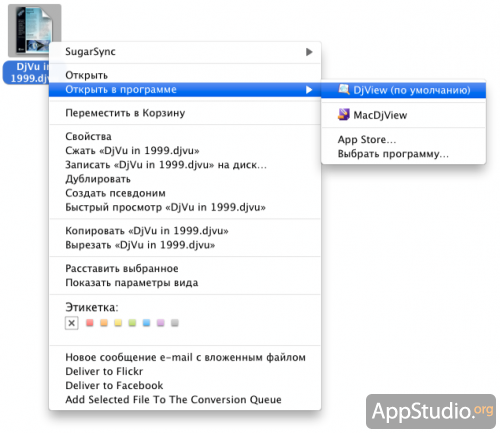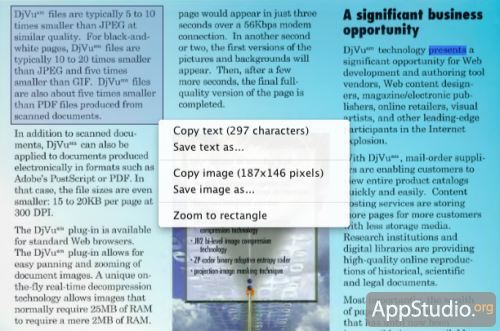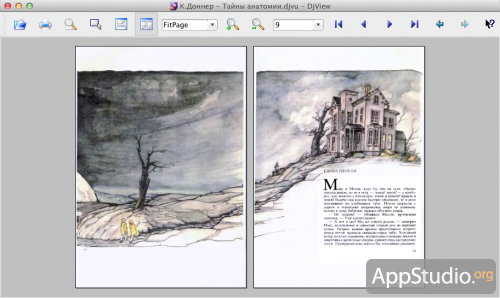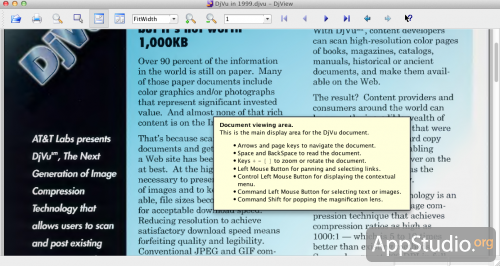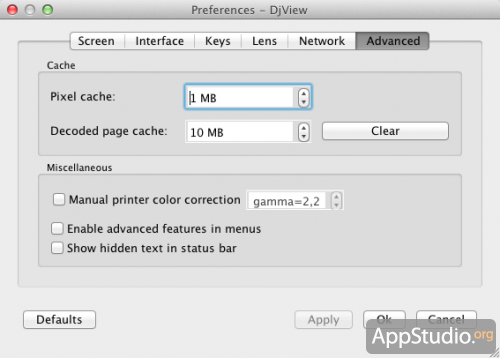DjView 4. Полноценный просмотр djvu-файлов в Mac OS X
 При достаточно широкой распространенности формата DJVU, предназначенного специально для хранения отсканированных документов с обилием формул, схем и рисунков, существует очень мало приложений, позволяющих полноценно работать с этим форматом, причем независимо от платформы или операционной системы. В Mac OS X для просмотра файлов данного формата существует, пожалуй, лишь два решения — MacDjView от Андрея Жежеруна и DjView 4 от Leon Bottou, отличающиеся друг от друга не только по внешнему виду, но и по функциям. О MacDjView мы уже рассказывали в одной из прошлых статей, теперь настала очередь DjView 4.
При достаточно широкой распространенности формата DJVU, предназначенного специально для хранения отсканированных документов с обилием формул, схем и рисунков, существует очень мало приложений, позволяющих полноценно работать с этим форматом, причем независимо от платформы или операционной системы. В Mac OS X для просмотра файлов данного формата существует, пожалуй, лишь два решения — MacDjView от Андрея Жежеруна и DjView 4 от Leon Bottou, отличающиеся друг от друга не только по внешнему виду, но и по функциям. О MacDjView мы уже рассказывали в одной из прошлых статей, теперь настала очередь DjView 4.
DjView, так же, как и MacDJView, основана на библиотеке DjVuLibre, именно поэтому его полное название звучит как DjVuLibre DjView 4, но в ходу более короткое название, вынесенное в заголовок данного обзора. DjView является кроссплатформенным приложением и выпускается для Mac OS X, Windows и 4 версий Linux (Fedora/Redhat, Suse, Debian< Ubuntu). Кроссплатформенность часто накладывает свой отпечаток на интерфейс приложения, и в этом плане DjView не стал исключением. На всех платформах интерфейс выглядит одинаково, и если в Windows он смотрится более менее нормально, то в Mac OS X выглядит настолько инородным, что может возникнуть стойкое желание закрыть приложение и удалить его с Мака.
Но увы, альтернативы программе практически нет (MacDJView выглядит не лучше), так что если грубоватый интерфейс вам решительно не нравится, то остается только воспользоваться возможностью скрыть любую из панелей окна приложения (хоть все три сразу) и остаться наедине с открытым документом, благо практически все функции программы продублированы шорткатами.
В своем составе DjView имеет файлы локализации на нескольких языках, включая русский. Не найдя в меню программы или ее настройках опции, позволяющей в ручном режиме выставить тот или иной язык интерфейса, логично было бы предположить, что локализация DjView выставляется в зависимости от языка, установленного в системе. Но на практике такого не произошло (программа тестировалась в русской Mac OS X 10.7.2) и интерфейс продолжал оставаться англоязычным.
Рабочее окно DjView состоит из нескольких частей: боковая панель, панель просмотра, панель инструментов и информационный тулбар.
БОКОВАЯ ПАНЕЛЬ
Боковая панель служит для облегчения навигации по многостраничным документам, отображая страницы документа в виде таблицы миниатюр или списка, а также осуществления поиска по содержимому документа. Вывод результатов происходит мгновенно, по мере составления поискового запроса, а сам запрос может быть составлен с учетом нескольких правил. Рассказывая о функции поиска сразу следует сказать о том, что она будет работать только с «правильными» DJVU-документами, в которых заложена информация об их текстовом содержании. Довольно часто бывает так, что DJVU-документ просто представляет собой набор отсканированных страниц, сведенных в один документ.

При желании, боковую панель можно вывести на Рабочий стол в виде отдельного окна, а то и вовсе закрыть, не прибегая к услугам меню программы или шорткатов (эа это отвечает блок кнопок в правом верхнем углу панели).
ПАНЕЛЬ ПРОСМОТРА
Назначение панели ясно уже из названия — она предназначена для просмотра открытого документа, используя целый ряд функций и возможностей программы, большая часть которых выведена на панель инструментов.
ПАНЕЛЬ ИНСТРУМЕНТОВ
Впрочем, не будем сейчас про ее дизайн, поговорим лучше про состав инструментов, представленных на ней.
- Open
Возмохность открыть DJVU-документ из любой папки жесткого диска Мака. Не является единственно возможным решением — в качестве альтернативы можно просто перетащить нужный файл на окно программы или, как вариант, выбрать пункт Открыть в программе->DjView из контекстного меню, вызываемого правым кликом мыши по выбранному документу.
Функция печати открытого документа, которой так не хватало в MacDjView. Возможности печати довольно стандартны, тем не менее пользователь может задать ряд параметров, среди которых можно выделить возможность распечатки в таком виде, чтобы было удобно сшить страницы в буклет.

- Search
Та самая функция поиска, о которой мы упомянули, рассказывая о боковой панели. Напомним, что она будет работать только с теми DJVU-документами, в которых заложена информация об их текстовом содержании.
- Select
Еще одна функция, требующая наличия DJVU-файла, созданного по всем правилом, а не слепленного на скорую руку из отсканированных страниц. Только при соблюдении этого условия она позволит выделить произвольный фрагмент любой страницы документа, а затем скопировать его и сохранить его в виде графического (BMP, ICO, JPEG, JPG, PNG, PPM, TIF, TIFF, XBM, XPM) или текстового (TXT) файла. Впрочем, с самопальными DJVU-файлами функция выделения тоже будет работать, но в этом случае копирование и сохранение в виде текста будет невозможно.
- Continuous и Side by Side
Два режима навигации по страницам открытого документа. В первом варианте страницы последовательно идут одна за одной и для их смены совсем необязательно кликать мышкой по кнопкам навигации, достаточно прокрутить колесико мыши или воспользоваться клавишами навигации на клавиатуре. Во втором случае на панель просмотра выводится сразу по две страницы, а дальнейшая навигация осуществляется с помощью соответствующих иконок на панели инструментов. Данный режим может быть востребован в случае, если в документе много двухстраничных иллюстраций. Если же задействовать оба режима сразу, то страницы все также будут выводиться сразу по две, но при этом для их смены можно будет использовать колесико мыши или клавишы навигации с клавиатуры. По умолчанию, когда не выбран ни один из режимов, просмотр документа происходит постранично и для перехода на следующую страницу нужно будет использовать кнопки навигации на панели инструментов.
Но это не единственные режимы навигации — еще два вспомогательных режима доступны из меню программы, причем обязательным условием для их использования является задействование основного режима Side by Side. Первый вспомогательный режим, Cover Page, позволяет вывести титульный лист не в паре со следующей страницей, а отдельно. Второй вспомогательный режим называется Right to Left и меняет местами левую и правую страницы в выводимой паре.
- Zoom
Целых 10 вариантов масштабирования просматриваемого документа, позволяющих добиться комфортного отображения текста и графики. Тут и увеличение от 50% до 300% от оригинального размера, и вписывание по ширине в рамки открытого окна программы, а также ряд других вариантов.

Если фиксированные значения масштабирования по каким-то причинам не устраивают, то пользователь может самостоятельно увеличить/уменьшить масштаб документа в диапазоне от 5% до 1200% от оригинального размера с помощью двух иконок с изображением увеличительного стекла и символами «+» и «—«, либо используя аналогичные клавиши на клавиатуре (что актуально, если все вспомогательные панели скрыты).
- Page Number
Данным инструментом имеет смысл воспользоваться, если боковая панель со списком страниц отключена, а пользователю необходимо сразу открыть определенную страницы, не перелистывая массу других страниц. Для выбора нужной страницы, как правило, достаточно открыть выпадающий список со страницами и выбрать нужный номер.
- Navigation
Блок кнопок, отвечающий за навигацию по страницам открытого документа. Отдельно хотим отметить наличие двух так называемых history-кнопок, которые позволяют не просто перемещаться по страницам документа вперед или назад, но и отображать их в таком виде, в каком пользователь их просматривал в первый раз. Так например, если одна страница была увеличена при просмотре до 150%, а другая, наоборот, уменьшена до 75%, то history-кнопки их в таком виде и покажут.
![]()
- What’s This?
Интерактивная справка по элементам интерфейса приложения. Достаточно сделать клик сначала по этому инструменту, а потом на интересующем вас элементе окна программы.
ВОЗМОЖНОСТИ ИМПОРТА/ЭКСПОРТА
Импорт разнообразием не блещет — возможность открытия DJVU-файлов из окна Finder, посредством перетаскивания файла на окно приложения, да из контекстного меню вызываемого правым кликом мыши. Все достаточно стандартно. Интерес вызывает лишь возможность просмотра документа, размещенного на каком-либо сетевом ресурсе посредством HTTP протокола. Для этого пользоваттелю достаточно знать URL файла.

Возможности экспорта несколько интереснее и позволяют сохранить документ не только в одном из DJVU-форматов (Bundled DJVU Document, Indirect DJVU Document), но также и экспортировать его в PDF, а также ряд графических форматов. Форматы bundled и indirect отличаются друг от друга тем, что в первом случае все страницы документа складываются в один файл, а во-втором — каждая страница идет отдельным файлом.
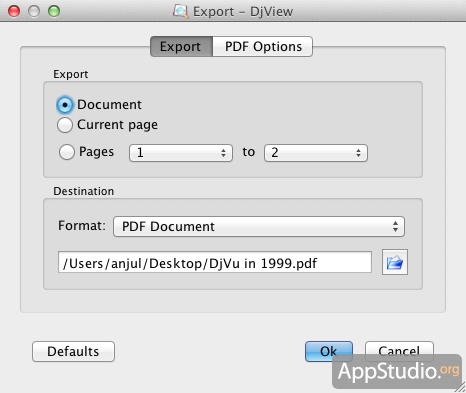
Как это водится у многих приложений, далеко не все имеющиеся функции находят свое отражение на панели инструментов и могут быть доступны в меню программы. Про функции импорта/экспорта, доступные из раздела File меню программы мы уже рассказали. Из пункта View->Rotate пользователю может быть интересна возможность вращения страницы документа в обоих направлениях, а из View->Display — выбор режима отображения содержимого страницы (Color, Stencil, Foreground, Background, Hidden Text).
Умеет DjView работать и в полноэкранном режиме, который, к сожалению, ни коим образом не связан с одноименным режимом работы приложений в Mac OS X Lion.
Достаточно проработанное меню настроек приложения позволяет настроить многие его параметры, включая такие, как коррекция цвета, настройки интерфейса, работа с прокси и др.
Одна из отличительных особенностей программы заключается в том, что DjView отлично работает без дополнительной настройки.
Подводя итоги обзора, можно с уверенностью сказать, что приложение имеет достаточный функционал для комфортного просмотра DJVU-документов, ну а с тем, что интерфейс приложения далеко не «маковский», придется либо смириться, либо пользоваться приложением с отключенными дополнительными панелями, благо система шорткатов позволяет обойтись и без них. У единственной альтернативы, приложения MacDjView ситуция с интерфейсом обстоит не лучше, а функций гораздо меньше, чем у DjView.
DjView распространяется на некоммерческой основе и совершенно бесплатно может быть загружен с сайта разработчика, на котором он доступен как в виде исходников, так и в виде уже собранного приложения.